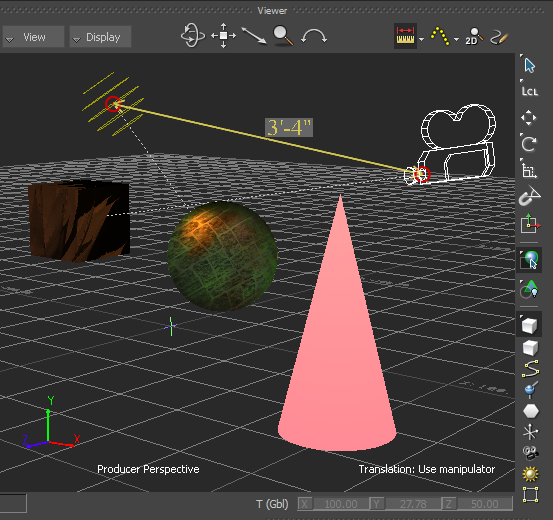シーン内の要素間の距離を計測するには:
- Viewer ウィンドウの Display メニューで、ディスプレイを Normal、X-Ray、Models Display
Wireframe のいずれかのモードに設定します。
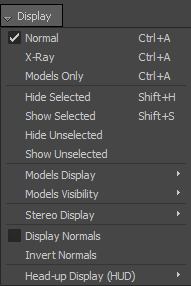
Display モードを Normal、X-Ray、または Models Display Wireframe に設定すると、オブジェクトやモデル、それらのバウンディング ボックスの中心(マゼンタの六角形として表示される)、およびそれらの回転ピボットとスケーリング ピボットを表示できます。
注: Models Only 表示モードでは、ライトやカメラなどの要素は表示されません。 - Viewer ウィンドウで、Camera View Display ツールバーの Ruler ツール(
 )をクリックします(または[Ctrl]+[Shift]+[R]を押します)。
)をクリックします(または[Ctrl]+[Shift]+[R]を押します)。
カーソルが 2D カーソル(
 )に変わります。
)に変わります。
- 要素にカーソルを合わせます。
要素がハイライト表示されます。
- 要素をクリックします。
システム Ruler「オブジェクト」の始点が要素の中心にスナップします。
- 2 番目の要素にカーソルを移動します。
計測距離が表示され、カーソルの移動を開始すると動的に更新されます。
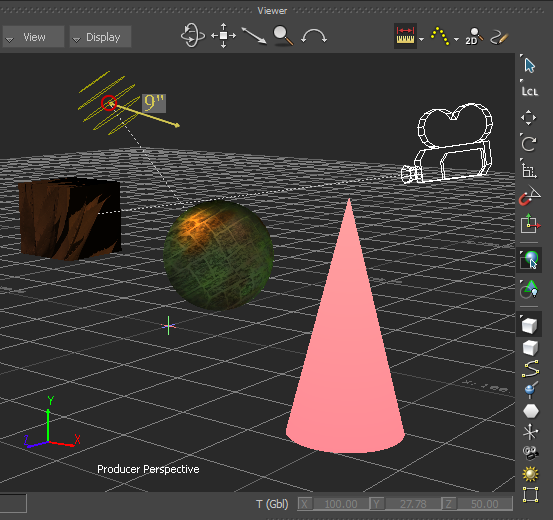
ライトの中心にスナップされた Ruler「オブジェクト」の始点
- カメラの上にカーソル(
 )を移動します。
)を移動します。
システム Ruler「オブジェクト」の終点は、カーソルの位置に関係なく、自動的にカメラのフィルム バックの中心に設定されます。
- カメラの上でカーソルをクリックしたままにします。
3D カーソルの位置(
 )はカーソルの動きに従います。また、3D カーソル(
)はカーソルの動きに従います。また、3D カーソル( )は、カメラの既定の回転ピボットであるカメラのフィルム バックの中心に既定で自動的に設定されます。
)は、カメラの既定の回転ピボットであるカメラのフィルム バックの中心に既定で自動的に設定されます。
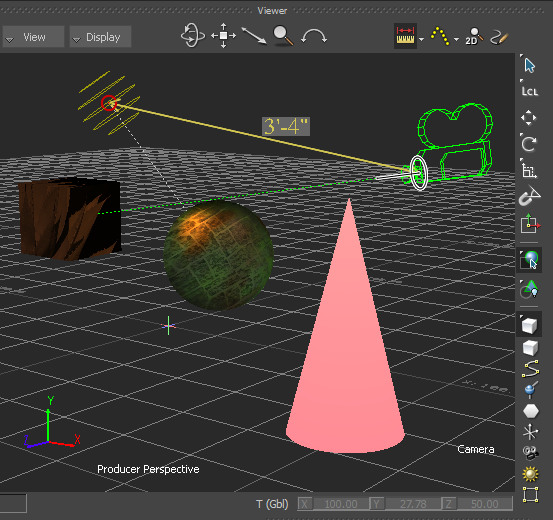
ライトの中心点からカメラのフィルム バックの中心点までの計測距離
- カーソルを放します。
システム Ruler「オブジェクト」は、ライトの中心点とカメラのフィルム バックの中心点との間の距離を表示します。